Dvd setup menu 7 menu d’installation dvd, Création de vos propres réglages (1), Creating your own setting (1) – Marantz DV-12S2 User Manual
Page 132
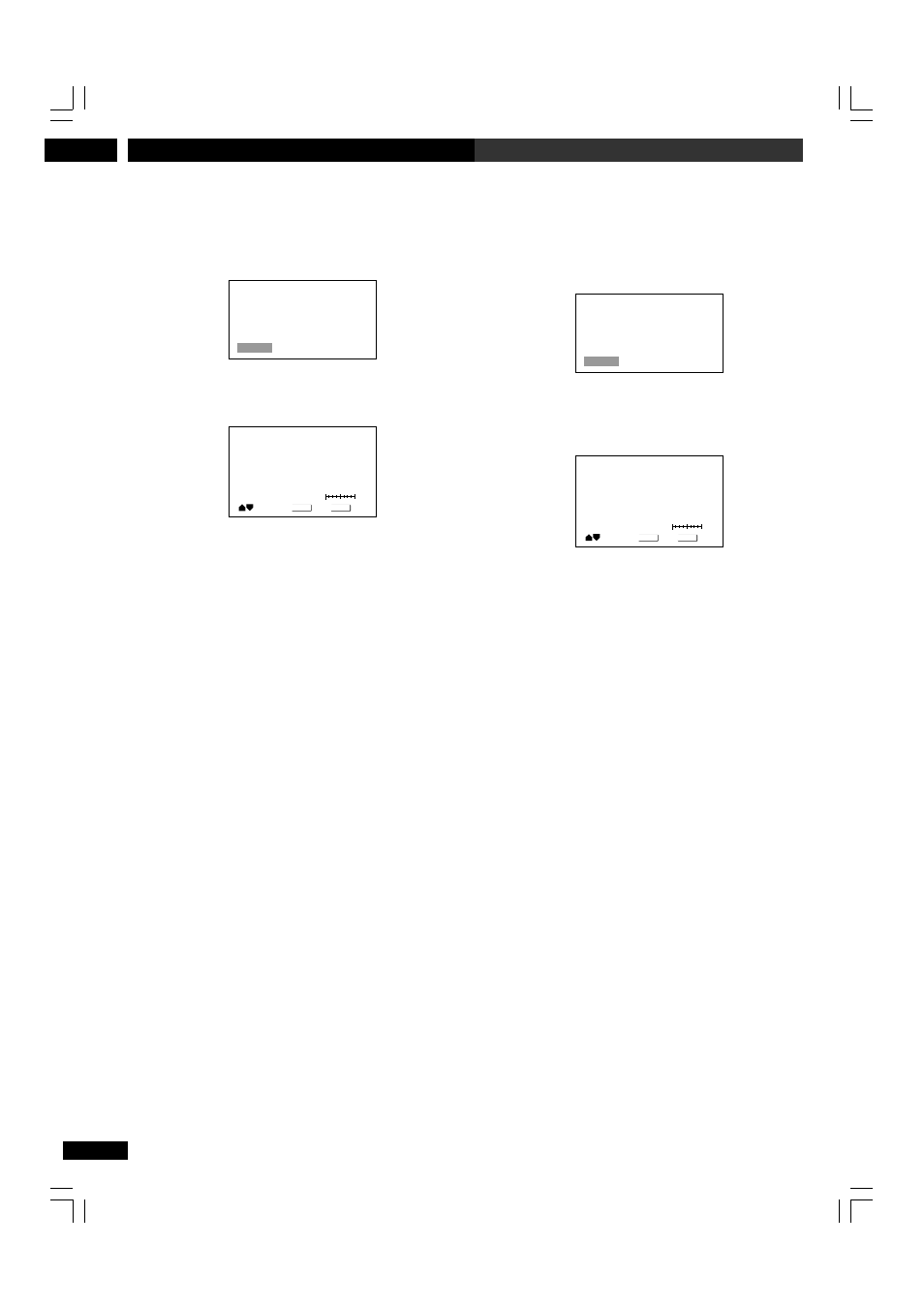
DVD Setup Menu
7
Menu d’installation DVD
132
En/Fr
Création de vos propres réglages (1)
1 Sélectionnez “Start”.
Vous pouvez également avoir accès à ces options en
appuyant sur VIDEO ADJ..
2 Sélectionnez “Video Setup”.
Video Memory Select
Video Setup
3 Déplacez-vous à l’aide du joystick (
5/∞) pour
sélectionner un paramètre de qualité d’image, puis
actionnez le joystick horizontalement (
2/3) pour
préciser ce paramétrage.
Prog. Motion
Move
Select
Check
DISPLAY
ENTER
fast
slow
• Prog. Motion – Si vous utilisez le balayage progressif, ce
paramètre ajuste la qualité des images animées et des arrêts
sur image.
• PureCinema – Le paramètre PureCinema optimise la qualité
de l’image pour visionner des films sur DVD. Le réglage par
défaut est Auto1, mais si l’image ne semble pas naturelle,
commutez-le au choix sur Auto2, On ou Off et ajustez le
paramètre Prog. Motion (voir ci-dessus). Consultez également
l’entrée PureCinema dans le glossaire commençant à la page
160.
• YNR – Ajuste le niveau de réduction de bruit (NR) appliquée à
la composante Y (luminosité).
• CNR – Ajuste le niveau de réduction de bruit (NR) appliquée
à la composante C (couleur).
• MNR (Mosquito Noise Reduction) – Ajuste le niveau de
réduction de bruit appliqué aux parasites (parasites vidéo
résultant de la compression MPEG).
• BNR (Block Noise Reduction) – Ajuste le niveau de réduction
de bruit appliqué aux parasites en blocs.
• Sharpness High – Ajuste la netteté des éléments d’image à
haute fréquence (finement détaillés).
• Sharpness Mid – Ajuste la netteté des éléments d’image de
moyenne fréquence (moins détaillés).
• Detail – Ajuste la netteté des contours de l’image.
• White Level – Ajuste l’intensité des blancs de l’image.
• Black Level – Ajuste l’intensité des noirs de l’image.
• Black Setup – Pour la correction des noirs flottants.
• Gamma – Ajuste la luminosité des parties foncées de l’image.
• Hue – Ajuste l’équilibrage général des couleurs entre le rouge
et le vert.
• Chroma Level – Ajuste le niveau de saturation des couleurs.
• Chroma Delay – Compense le désalignement des
composantes Y (luminosité) et C (couleur).
4 Appuyez sur ENTER pour sauvegarder vos
changements.
Creating your own setting (1)
1 Select ‘Start’.
You can also access these settings by pressing VIDEO ADJ..
2 Select ‘Video Setup’
Video Memory Select
Video Setup
3 Move the Joystick (
5/∞) to select a picture quality
parameter, then move the Joysick (
2/3) to adjust
that parameter.
Prog. Motion
Move
Select
Check
DISPLAY
ENTER
fast
slow
• Prog. Motion – When using progressive scan, this adjusts the
motion and still picture quality.
• PureCinema – When watching DVD movies, PureCinema
optimizes the picture quality. The default setting is Auto1, but
if the picture appears unnatural, then set to Auto2, On or Off
as desired and adjust the Prog. Motion setting (see above).
See PureCinema in the Glossary starting on page 160.
• YNR – Adjusts the amount of noise reduction (NR) applied to
the Y (brightness) component.
• CNR – Adjusts the amount of noise reduction (NR) applied to
the C (colour) component.
• MNR (Mosquito Noise Reduction) – Adjusts the amount of
noise reduction applied to the mosquito noise (video artifacts
on the edge of the image resulting from MPEG compression).
• BNR (Block Noise Reduction) – Adjusts the amount of noise
reduction applied to the block noise.
• Sharpness High – Adjusts the sharpness of the high-
frequency (finely detailed) elements in the picture.
• Sharpness Mid – Adjusts the sharpness of the mid-frequency
(less detailed) elements in the picture.
• Detail – Adjusts how sharp edges appear in the picture.
• White Level – Adjusts the intensity of white in the picture.
• Black Level – Adjusts the intensity of black in the picture.
• Black Setup – For correction of floating black colour.
• Gamma – Adjusts the brightness of the darker images in the
picture.
• Hue – Adjusts the overall colour balance between red and
green.
• Chroma Level – Adjusts how saturated colours appear.
• Chroma Delay – Compensates for misalignment of the Y
(brightness) and the C (colour) components.
4
Press ENTER to save your changes.
DV-12S2.4L.124.137
8/6/03, 9:17 PM
132